App per leggere i codici QR
La lettura della mia guida dedicata al funzionamento dei codici QR ti ha sicuramente chiarito le idee su cosa sia effettivamente questo strumento del Web. Tuttavia, ritieni di volerne sapere di più in merito e, vorresti qualche altro consiglio per quanto riguarda nello specifico le app per leggere i codici QR.
È questo ciò di cui hai bisogno? Se la risposta è affermativa, sarai ben felice di sapere che posso aiutarti in un batter d’occhio. In questo tutorial ti offrirò una panoramica approfondita su come utilizzare alcune popolari applicazioni per leggere i codici QR sia su Android, sia su iPhone e iPad.
Non preoccuparti, la procedura non è affatto difficile; l’importante è scegliere le app giuste, anche perché là fuori è pieno di app per la lettura dei QR che sì, funzionano, ma nascondono più di qualche pericolo della privacy, tracciando e collezionando i dati degli utenti. Sarà dunque mia premura segnalarti solo app di comprovata affidabilità e che non nascondono “sorprese” di questo tipo. Buona lettura!
Indice
- App per leggere i codici QR: Android
- App per leggere i codici QR: iPhone
- App per leggere codice QR COVID
App per leggere i codici QR: Android
Hai uno smartphone Android e ti stai chiedendo come leggere i codici QR? Semplicissimo. Sui dispositivi Android puoi riuscirci tramite l’app Fotocamera già presente di default sullo smartphone. Ti avviso però, che non tutti i dispositivi hanno integrata questa funzione per scelta dei produttori. In questo caso nessun problema, ti consiglierò delle app di terze parti che potrai installare gratuitamente e che ti permetteranno di leggere i codici QR in modo facile e veloce.
app Fotocamera
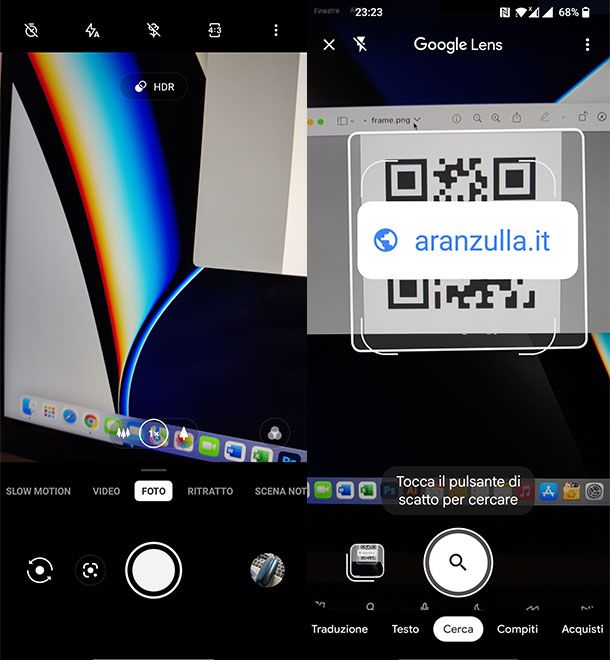
Alcuni dispositivi Android, come ti ho detto, permettono di leggere i codici QR tramite l’app Fotocamera predefinita. Per usare questa funzione, apri l’applicazione Fotocamera che usi solitamente per scattare foto o fare video, inquadra il codice QR da cui vuoi ottenere informazioni e il gioco è fatto. In alcuni casi, come per i QR che rimandano a un link di un sito Internet, appare un popup su cui dovrai fare tap per raggiungere l’indirizzo di destinazione (o visualizzare le informazioni associate al codice).
Se l’app Fotocamera del tuo smartphone non dovesse riconoscere il codice QR in automatico non farti troppi problemi, su alcuni dispositivi Android è integrata di default la funzione Google Lens direttamente nell’app fotografica. Ti ho parlato di Google Lens e del suo funzionamento nella guida che ti ho appena linkato.
In sostanza, si tratta di un’app fornita da Google che sfrutta l’intelligenza artificiale basata sull’analisi visiva. Se Google Lens è integrata nella fotocamera te ne accorgi dalla presenza della sua icona (un quadrato con un cerchio al centro). Individuato Google Lens, fai tap sul tasto dedicato, se ti verrà chiesto concedi le autorizzazioni necessarie per il funzionamento, e procedi alla scansione del codice QR.
Non sei riuscito in nessun modo a leggere un codice QR tramite l’app Fotocamera presente sul tuo smartphone Android? Tranquillo, trovi di seguito una selezione accurata di quelle che considero le migliori app gratuite per svolgere questo compito, anche con una particolare attenzione per la privacy. Non solo, ti parlerò anche delle app per leggere i codici a barre oltre che QR.
QR & Barcode Scanner
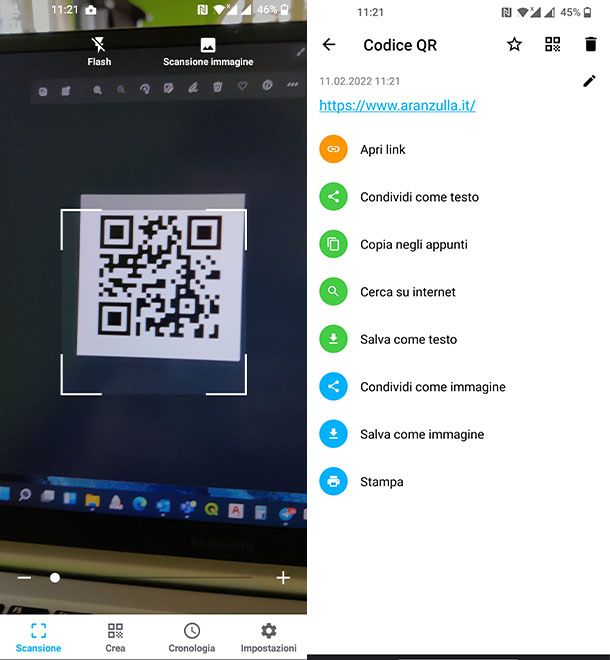
L’applicazione per leggere i codici QR che ti consiglio è QR & Barcode Scanner, si tratta di una delle migliori soluzioni disponibili nel mondo Android. L’app è disponibile gratuitamente sul Play Store e store alternativi. Oltre a essere gratuita e senza acquisti in-app, è priva anche di annunci pubblicitari. Non è da trascurare il fatto che sia un’app open source (codice sorgente aperto) con attenzione alla privacy; il codice con cui l’app è creata è visibile a tutti su Github.
Se hai provveduto a scaricare l’applicazione, recati nella schermata del tuo smartphone dove ci sono tutte le app installate e fai tap sull’icona di QR & Barcode Scanner, per avviarla. Al primo avvio ti verrà richiesto di concedere l’autorizzazione a usare la fotocamera per far sì che l’app funzioni correttamente. Concessa l’autorizzazione, l’app si presenta con un’interfaccia semplice e intuitiva.
Dalla schermata Scansione, che è quella predefinita di avvio, potrai subito procedere a inquadrare un codice QR o un codice a barre senza dover toccare alcun tasto. Se sei in condizioni di scarsa visibilità fai un tap sul tasto Flash per, appunto, attivare il flash della fotocamera. Invece, spostando il cursore in corrispondenza del (+) o del (-) puoi fare uno zoom o diminuirlo.
Ti stai chiedendo come leggere un QR di un’immagine che hai già nella galleria del tuo telefono? Nessun problema, l’app permette anche di eseguire questa operazione. Tocca il pulsante Scansione immagine posizionato in alto, scegli da quale app importare l’immagine (Galleria, Google Foto ecc.) e procedi a importare il QR che desideri leggere; scelta l’immagine premi il tasto OK per ottenere il contenuto del codice importato.
Una volta che hai scansionato o importato il tuo codice QR o a barre, puoi scegliere tra varie opzioni come: Apri link (si aprirà una pagina web se il QR “nascondeva” un sito Internet), Condividi come testo (per condividere in altre app il risultato come testo), Copia negli appunti (per poter fare copia e incolla) ecc. Puoi anche aggiungere ai preferiti il risultato ottenuto facendo tap sulla stella, così come potrai rigenerare il codice tramite il tasto a forma di QR, o eliminarlo toccando il cestino.
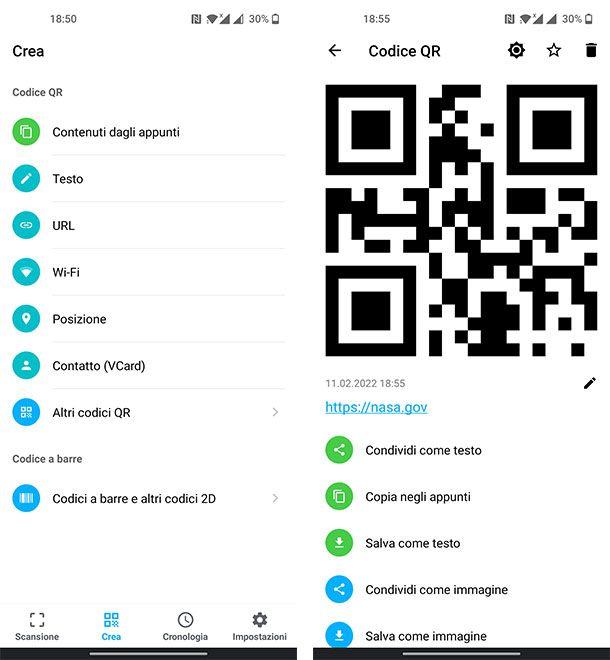
Hai bisogno di creare un codice QR per condividerlo con i tuoi amici o usarlo nel tuo business per i tuoi clienti? È semplicissimo. Vai nella sezione Crea, dopodiché scegli la funzione più adatta secondo la tua esigenza. Ad esempio puoi creare un codice QR per il tuo Wi-Fi, dove inserendo nome e password della rete potrai connetterti ad essa semplicemente inquadrando il codice, oppure tramite l’URL puoi rimandare a un sito Internet, anche il tuo. Insomma, puoi davvero sbizzarrirti come ti pare sempre facendone buon uso.
Infine, nella sezione Cronologia sono presenti tutti i codici che hai scansionato con la possibilità di esportare il tutto in formato .CSV tramite il tasto (⋮) in alto a destra o eliminare la cronologia. Nella scheda Impostazioni, invece, puoi cambiare il colore del tema dell’app o abilitare e disabilitare alcune funzioni come: aprire automaticamente il contenuto dei codici (te lo sconsiglio), abilitare il flash all’avvio, attivare o disattivare la vibrazione alla scansione, scegliere il motore di ricerca e molto altro.
Altre app per leggere i codici QR su Android
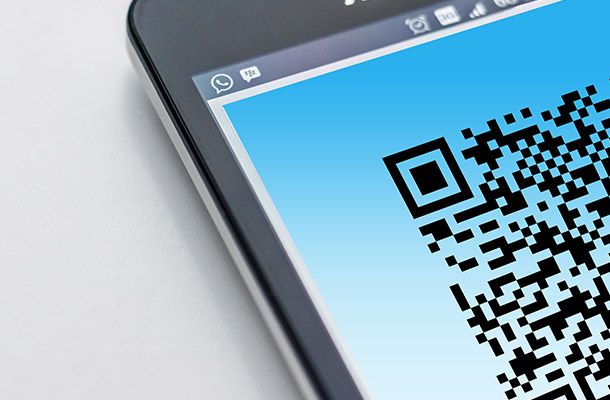
Se l’app Fotocamera del tuo smartphone Android non ha integrata la lettura dei codici QR e l’applicazione che ti ho proposto non ti ha convinto appieno, non c’è nessun problema, ce ne sono tantissime altre, di seguito ti parlo di alcune di queste che ho selezionato tra le migliori.
- QR Scanner (Privacy Friendly) – un’app che, come dice il nome, fa della privacy il suo punto di forza. Puoi scaricarla gratuitamente e una volta installata e avviata, dopo aver concesso l’autorizzazione alla fotocamera, hai in primo piano la schermata dove potrai subito iniziare a leggere i codici QR. Aprendo il menu laterale tramite il tasto ☰ accedi a diverse funzioni come la possibilità di generare un QR tramite la voce QR Generator, vedere la cronologia delle scansioni e accedere, tra l’altro, alle Impostazioni dell’app.
- Binary Eye – tra le migliori app per leggere codici QR e codici a barre ti consiglio sicuramente Binary Eye, completamente gratuita, senza pubblicità ed open source. Installata l’app puoi avviarla facendo tap su di essa, concedi l’autorizzazione alla fotocamera e, come per tutte le app di questo genere, la schermata di avvio ti permette subito di inquadrare qualsiasi tipo di QR code e codice a barre. Nella parte superiore puoi visualizzare la cronologia delle scansioni (fai tap sul tasto a forma di orologio), creare un codice QR tramite il tasto (+) e accedere ad altre funzioni (⋮) come quella di leggere un codice importando un’immagine con Scegli file immagine.
App per leggere i codici QR: iPhone
Non sai come leggere codici QR con iPhone? Ti anticipo subito che puoi riuscirci tramite l’app Fotocamera già presente in iOS ma se cerchi una soluzione che ti offra più funzioni è possibile installare app di terze parti direttamente dall’App Store. Ti spiego tutto di seguito.
app Fotocamera
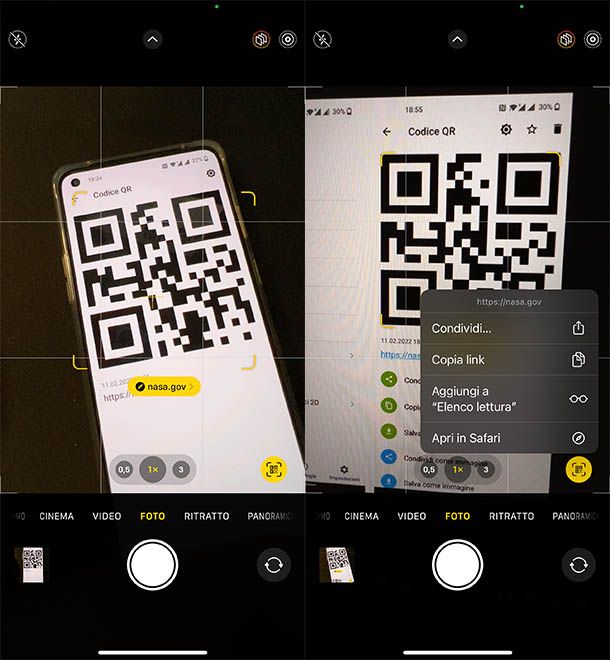
Utilizzare il tuo iPhone per poter leggere un QR code è molto semplice. Innanzitutto assicurati che l’opzione sia attiva, recati quindi nell’app Impostazioni (quella con il simbolo di un ingranaggio) e scorri fino alla voce Fotocamera e fai tap su questa. La funzione Scansiona codici QR deve essere attiva.
A questo punto torna nella Home dell’iPhone e apri l’app Fotocamera (quella con l’icona della macchina fotografica su sfondo grigio). Non devi fare altro che inquadrare il codice QR che intendi leggere. Vedrai comparire una scritta nera su sfondo giallo con il link o il testo contenuto nel QR, facendo tap sopra si aprirà direttamente Safari con la ricerca.
Avrai notato anche che in basso a destra è comparso un tasto giallo con il simbolo di un QR, toccando su di esso si aprirà una finestra con diverse voci: Condividi, per condividere il risultato su altre app con i tuoi contatti (Mail, WhatsApp, Messaggi ecc.); Copia link, per copiare il link e incollarlo in seguito; Aggiungi a “Elenco Lettura” per aggiungerlo all’elenco di lettura di Safari e, infine, Apri in Safari, per cercare il risultato direttamente nel browser di Apple.
App per leggere codice QR COVID
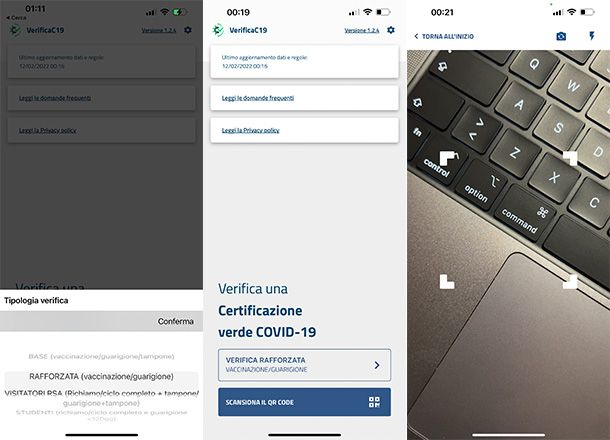
Vuoi effettuare la scansione del codice QR del Green Pass per verificare la validità del certificato dopo aver fatto il vaccino, il tampone o dopo esser guarito dalla malattia da COVID-19? Non preoccuparti, c’è un’app specifica rilasciata dal Ministero della Salute: sto parlando di Verifica C19, disponibile gratuitamente per Android e iOS/iPadOS.
Per utilizzare l’app, dopo averla scaricata, è necessario premere il tasto Tipologia verifica e selezionare la tipologia di Green Pass che vuoi verificare (Base, Rafforzata, Visitatori RSA, Studenti).
Selezionata la tipologia, tocca su Scansiona il QR Code e inquadra il codice della Certificazione verde COVID-19 per verificare l’effettiva validità.

Autore
Salvatore Aranzulla
Salvatore Aranzulla è il blogger e divulgatore informatico più letto in Italia. Noto per aver scoperto delle vulnerabilità nei siti di Google e Microsoft. Collabora con riviste di informatica e ha curato la rubrica tecnologica del quotidiano Il Messaggero. È il fondatore di Aranzulla.it, uno dei trenta siti più visitati d'Italia, nel quale risponde con semplicità a migliaia di dubbi di tipo informatico. Ha pubblicato per Mondadori e Mondadori Informatica.






